介绍
这篇文章将为大家详细讲解有关怎么用eclipse上传代码到GitHub,小编觉得挺实用的,因此分享给大家做个参考,希望大家阅读完这篇文章后可以有所收获。
现在最新版的eclipse都集成了git插件了,所以直接使用即可。假如我们有一个HelloWorld的项目要上传到GitHub管理:
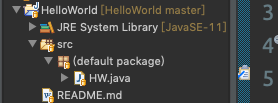
首先要做的是去GitHub上创建一个仓库,仓库名字最好和项目名字一样:
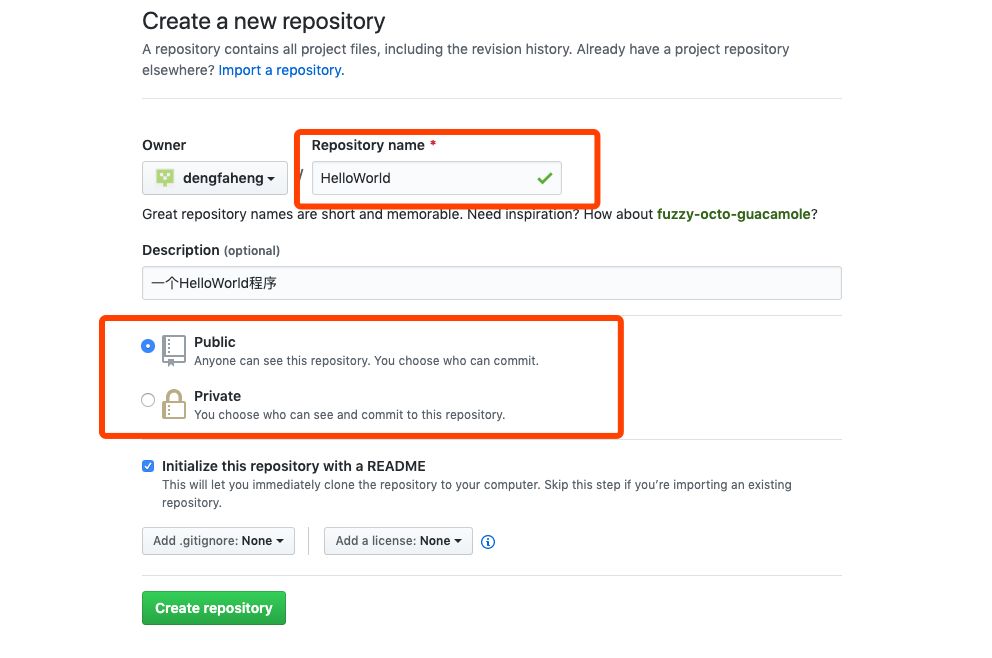
描述随便写,可以选择公共或者private.public大家都可以看到你的项目,私人仅自己或者授权用户看到。
创建完后,将这个地址复制下来,待会要用到:
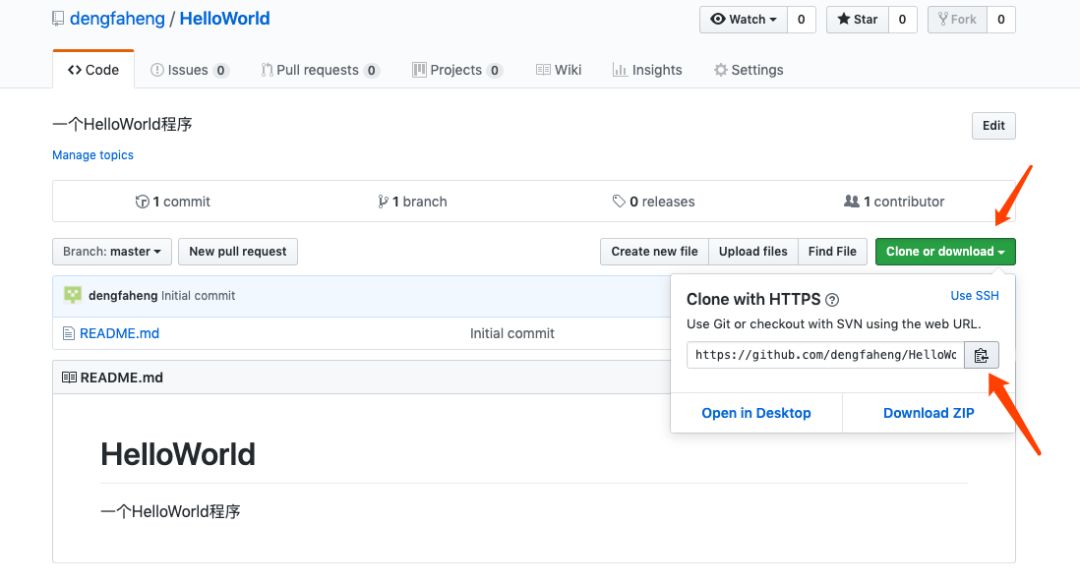
回到eclipse,在HelloWorld项目右键<强>(团队→分享项目……):
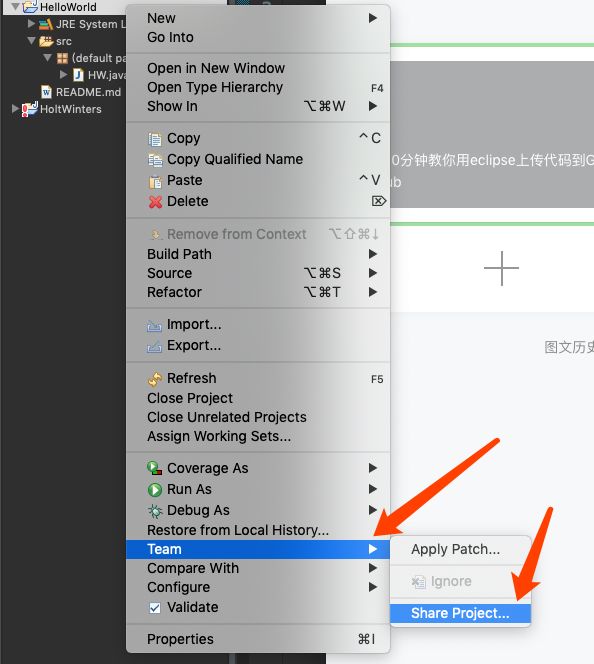
把这几个勾勾选上,创建本地仓库,最后点击完成:
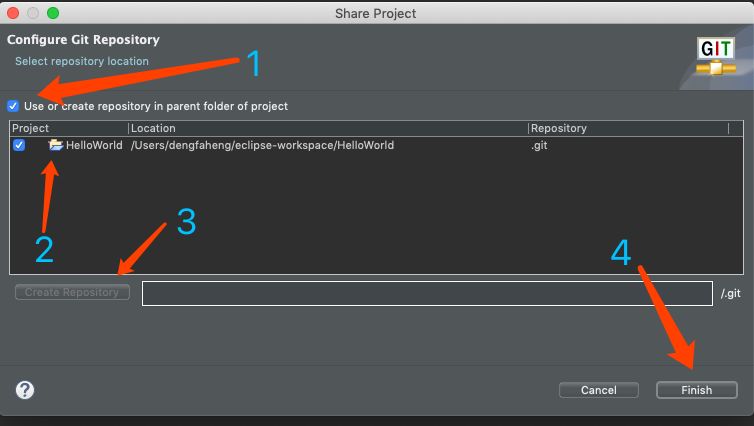
创建本地仓库后,右键项目,团队→提交....:
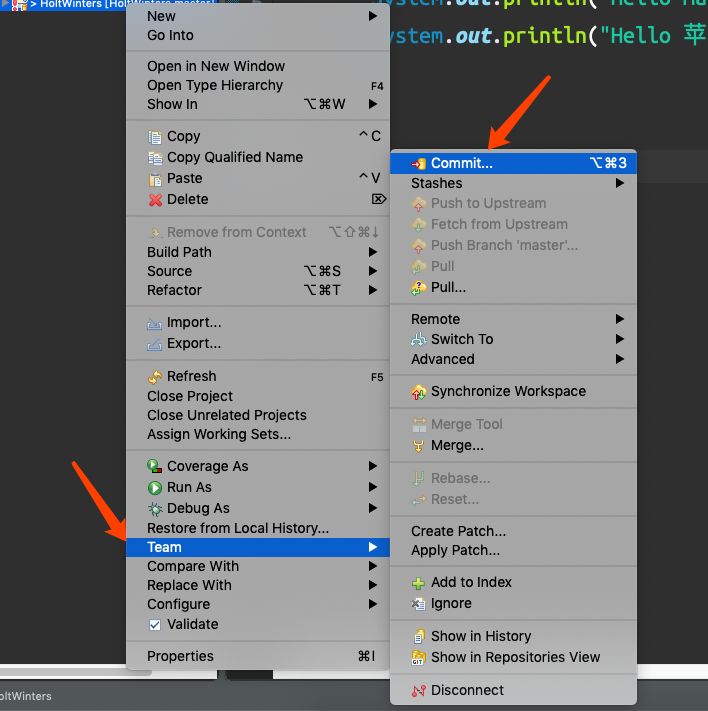
右下角,点击+ +号把所有文件暂存到本地仓库:
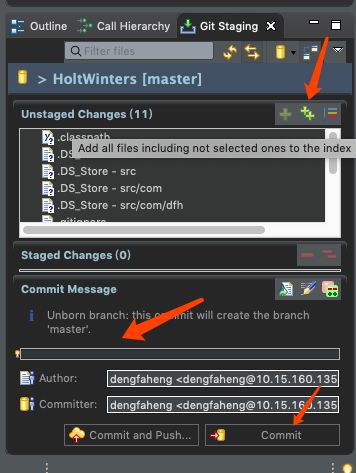
本地提交以后,然后我们推到远程仓库,但这时候上推去是不行的,会报版本错误。我们先把远程仓库的拉下面,和本地的合并了:
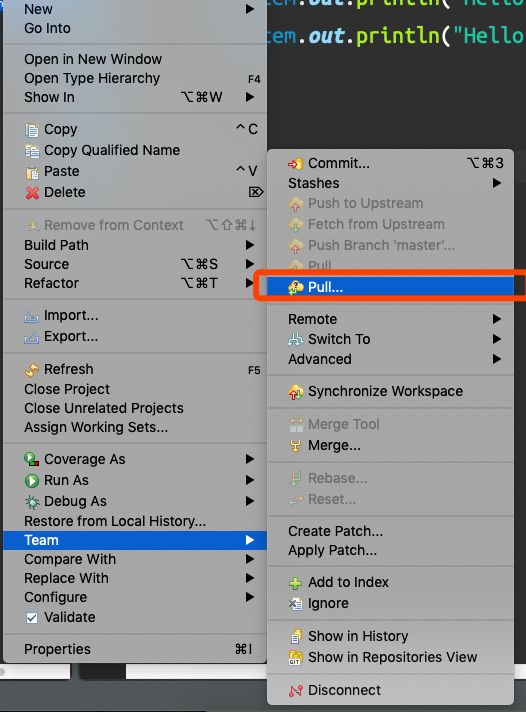
把刚刚GitHub记下的地址填上去,填上用户名密码,然后一路下就行:
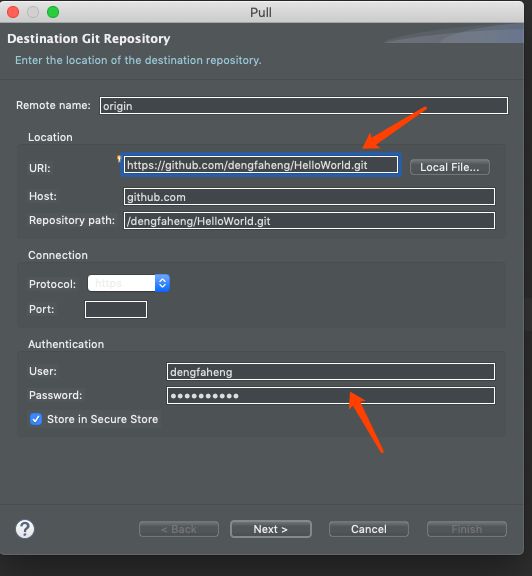
拉完成以后,我们就可以推动上去了。右键项目:团队→远程→推动……,依旧填上刚刚的地址,账号和密码,然后:
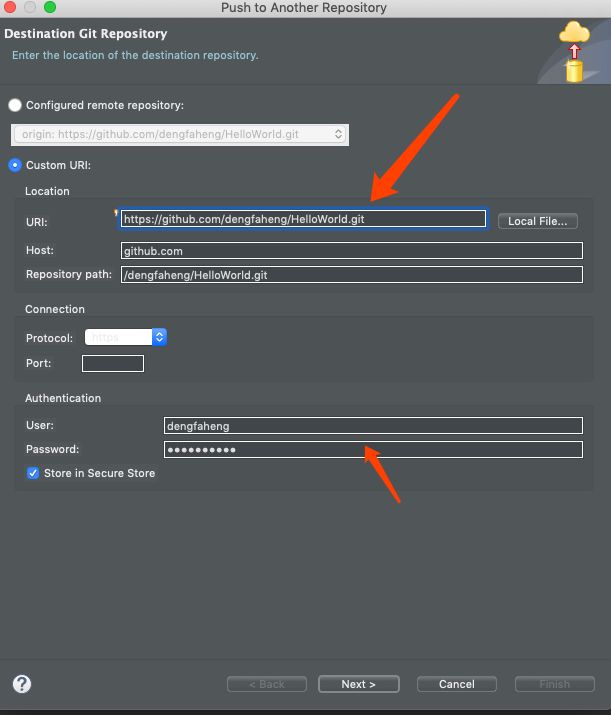
到这里选择主分支,然后添加规范,最后点完成:
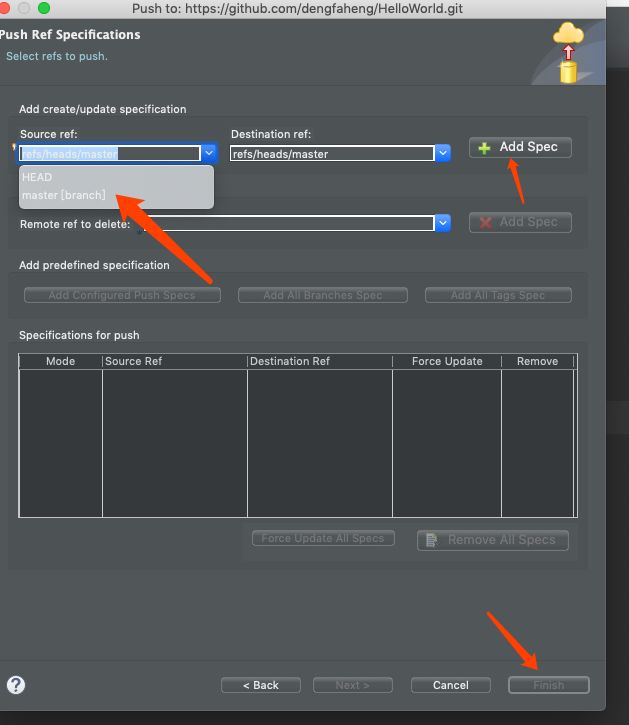
然后就成功了:
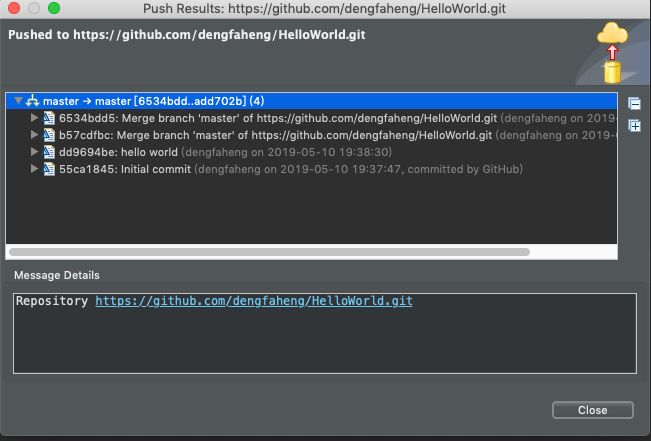
最终效果如下:
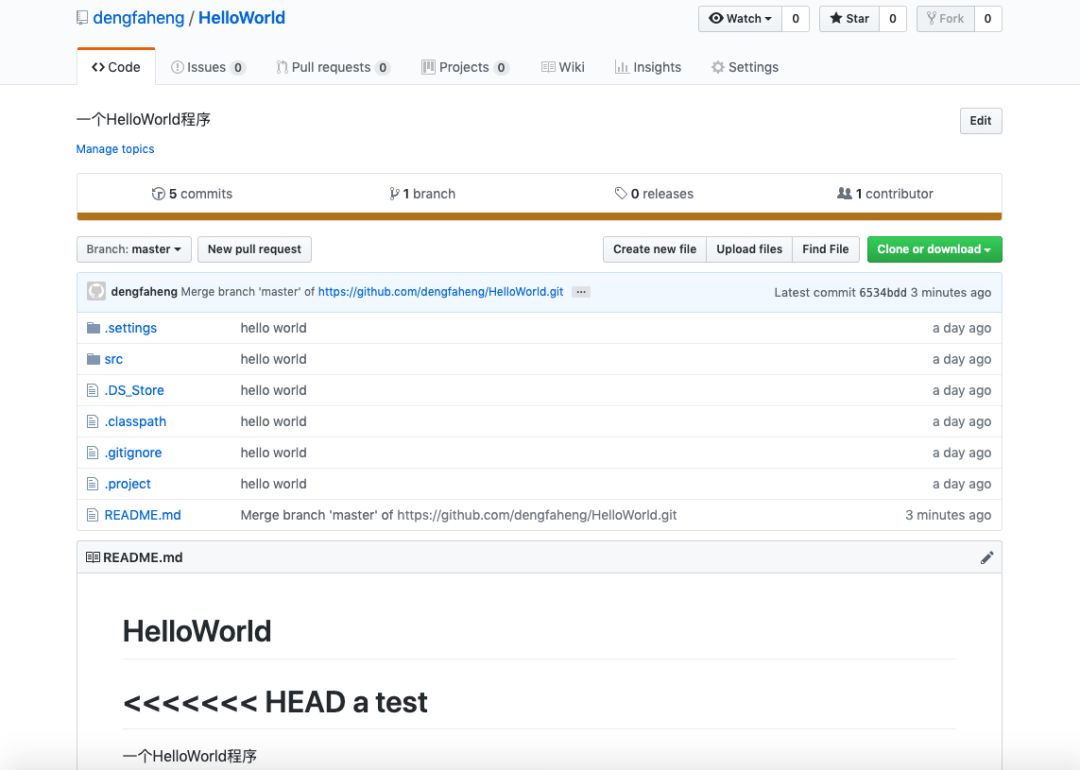
关于“怎么用eclipse上传代码到GitHub”这篇文章就分享到这里了,希望以上内容可以对大家有一定的帮助,使各位可以学到更多知识,如果觉得文章不错,请把它分享出去让更多的人看的到。





